Allungare la durata dell'SSD attivando l'Over Provisioning
Aggiornato il:
Temiamo che il nostro SSD non duri abbastanza? Vediamo un trucco per aumentare la durata dell'unità disco del computer
 Gli SSD sono entrati a far parte della dotazione di qualsiasi PC moderno, anche grazie alla loro velocità di scrittura/lettura e alla loro maggiore leggerezza rispetto ai dischi meccanici tradizionali. Sugli SSD le informazioni vengono salvate come se fossero su una grande "chiavetta USB", quindi all'interno di chip, in grado di mantenere l'informazione grazie alla corrente statica contenuta in numerose "celle".
Gli SSD sono entrati a far parte della dotazione di qualsiasi PC moderno, anche grazie alla loro velocità di scrittura/lettura e alla loro maggiore leggerezza rispetto ai dischi meccanici tradizionali. Sugli SSD le informazioni vengono salvate come se fossero su una grande "chiavetta USB", quindi all'interno di chip, in grado di mantenere l'informazione grazie alla corrente statica contenuta in numerose "celle".Ma cosa succede se una cella del chip non mantiene più la carica? Esso viene segnato come inutilizzabile e si presenterà all'SSD come un settore danneggiato, diminuendo quindi l'efficienza del drive nel lungo periodo.
In questa guida vi mostreremo una tecnica poco conosciuta, chiamata Over Provisioning, che permette di allungare la vita di ogni SSD, evitando la perdita di dati o problemi dovuti alle celle che iniziano a "consumarsi". A fine guida vi mostreremo anche altri validi consigli per mantenere sempre in forma un SSD, così da poter competere senza problemi con i dischi meccanici in termini di durata.
LEGGI ANCHE -> Migliori dischi SSD da comprare per far andare il PC veloce
Cosa è l'Over Provisioning
L'Over Provisioning è una tecnica di creazione del file system all'interno dell'SSD che ha come scopo quello di fornire delle "celle di riserva", così che il drive, in maniera del tutto automatica, possa rimpiazzare nel tempo quelle non più in grado di mantenere la carica. Per fare un esempio pratico, immaginiamo di utilizzare tutto lo spazio fornito dall'SSD per la creazione del file system dove piazzeremo Windows (o qualsiasi altro sistema): dopo qualche anno alcune delle celle utilizzate non funzionano più, causando rallentamenti e blocchi al sistema.
Se invece una parte dello spazio del disco non è utilizzata (non allocata), l'SSD potrà sfruttare quelle celle non assegnate come sostituti di quelle danneggiate, così da mantenere la coerenza del file system e la massima velocità anche dopo svariati anni.
Per l'utilizzo domestico è consigliabile lasciare il 7% dello spazio totale dell'SSD come non utilizzato (non allocato), così da avere abbastanza celle di riserva per i successivi 10 anni. Se invece utilizziamo un SSD per conservare i dati (quindi numerose scritture e letture), lo spazio da riservare all'Over Provisioning aumenta fino al 28%.
Come attivare l'Over Provisioning
Come intuito dal capitolo precedente, per attivare l'Over Provisioning è sufficiente lasciare una parte dello spazio del disco come non allocato. Per fare ciò possiamo agire subito dopo l'installazione di Windows (che di base usa tutto lo spazio) facendo clic destro in basso a sinistra sul menu Start e selezionando la voce Gestione disco.
Una volta aperta la finestra del gestore, identifichiamo l'SSD tra tutti i dischi presenti, facciamo clic destro sulla partizione identificata come (C:) e selezioniamo la voce Riduci volume.
A questo punto effettuiamo un calcolo, anche con la calcolatrice integrata nel sistema: sottraiamo alla capienza reale del disco il 7%, quindi convertiamo il valore in GB in MB, così da poterlo inserire all'interno della finestra di riduzione che comparirà.

Per aiutarvi nella conversione, possiamo utilizzare un sito per la conversione dei valori dati come quello disponibile qui -> Convertitore GB in MB.
Al termine della configurazione facciamo clic su Riduci e attendiamo qualche minuto; al termine vedremo lo spazio non allocato alla destra della partizione C:, che verrà utilizzato in maniera automatica dall'SSD come Over Provisioning (comparirà come una partizione nera con la scritta Non allocata).
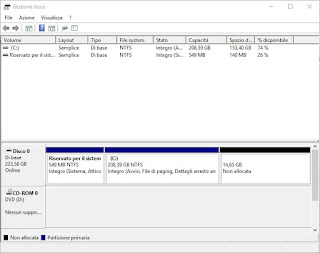
Se vogliamo utilizzare un programma diverso da quello incluso in Windows, consiglio di utilizzare EaseUS Partition Master come software alternativo.

Anche in questo caso è sufficiente fare clic destro sulla partizione C: e utilizzare la voce Riduci il volume, così da impostare una capienza inferiore e ottenere lo spazio necessario per l'over provisioning. Ovviamente, affinché questa tecnica risulti veramente efficace, non utilizziamo più questo spazio, nemmeno nel caso in cui l'SSD si stia riempendo: queste celle sono di riserva e come tali devono essere non assegnate, altrimenti il disco potrebbe smettere di funzionare nel momento stesso in cui tentiamo di recuperare questo spazio.
Prima creiamo la partizione dell'Over Provisioning, prima potrà agire in caso di problemi alle celle: più tempo aspettiamo e maggiore sarà il rischio di non poter più utilizzare nemmeno le celle di riserva. Ecco perché questa tecnica deve essere applicata non appena l'SSD è montato sul PC e il sistema operativo è installato, così da poter agire ancor prima che possa spuntare un problema.
Altri consigli utili per salvaguardare l'SSD
Oltre all'applicazione della tecnica dell'Over Provisioning, in questa parte della guida vi mostreremo altri consigli utili che possiamo applicare per aumentare le performance e la durata di qualsiasi SSD in commercio.
- Impostare l'opzione di alimentazione "Alte prestazioni", così da mantenere sempre alte le prestazioni del disco e delle porte SATA
- Disabilitare le funzioni Prefetch e Superfetch, che sono utili sui dischi meccanici ma completamente inutili sugli SSD
- Disattivare l'indicizzazione del disco, che legge e scrive sul disco con grande frequenza, diminuendo la durata
- Effettuare con frequenza il comando TRIM, fondamentale per poter ottimizzare le celle con dati cancellati da poco (una sorta di deframmentazione, ma molto più avanzata)
Tutti questi consigli fanno parte anche della guida su come tenere veloce l'SSD del PC; opzioni da modificare in Windows 10, che vi consigliamo di leggere per applicare i consigli esposti sopra.
In un'altra guida invece abbiamo raccolto tutti i programmi per SSD rilasciati dai vari produttori, che possono fornirci una mano nella gestione e nella creazione dell'Over Provisioning, oltre a monitorare lo stato di salute dell'SSD.
Se invece necessitiamo di spostare Windows da un disco meccanico a un SSD, abbiamo realizzato una guida completa ed esaustiva, disponibile come link qui in basso.
LEGGI ANCHE -> Spostare Windows su SSD senza reinstallare tutto
